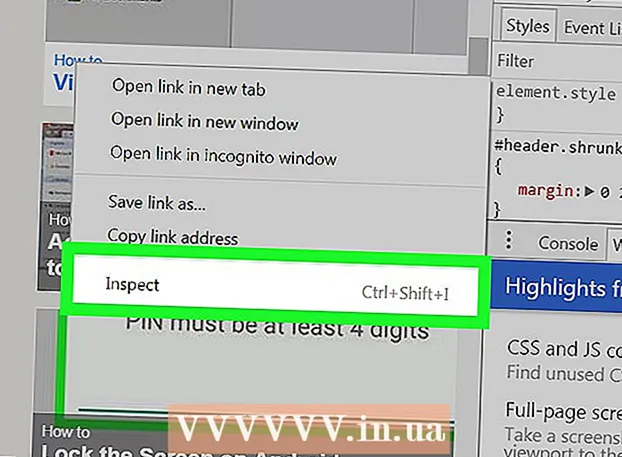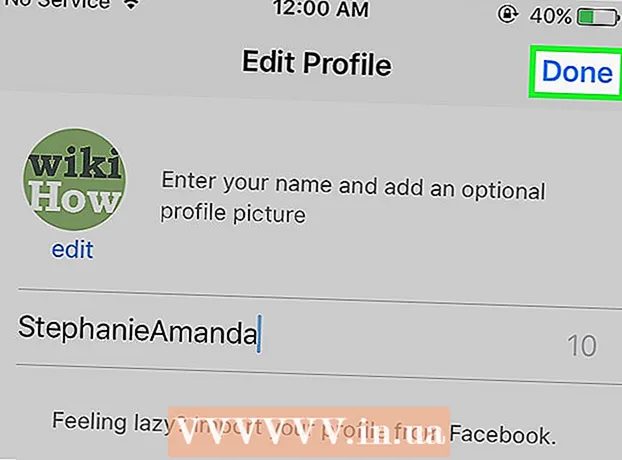作者:
Mark Sanchez
创建日期:
3 一月 2021
更新日期:
1 七月 2024
![如何直接从CD / DVD引导计算机[教程]](https://i.ytimg.com/vi/4M6qahOyZhs/hqdefault.jpg)
内容
通常,要打开 CD/DVD 驱动器,只需按下驱动器本身上的按钮或计算机键盘上的相应键即可。如果驱动器未打开或系统不支持按钮和按键,Windows 允许您使用可在文件资源管理器中遵循的简单方法弹出光盘。如果它们没有帮助,作为最后的手段,尝试从驱动器本身手动移除驱动器。
脚步
方法 1 of 3:使用回形针
 1 关掉你的电脑。 如果驱动器根本没有打开,或者没有完全打开,问题很可能是门卡住了,您需要卸下驱动器来修复它。关闭计算机将停止光盘旋转并允许您不受阻碍地打开驱动器。
1 关掉你的电脑。 如果驱动器根本没有打开,或者没有完全打开,问题很可能是门卡住了,您需要卸下驱动器来修复它。关闭计算机将停止光盘旋转并允许您不受阻碍地打开驱动器。  2 找到驱动器门上的小孔。 在这个孔后面是一个按钮,用于强行打开驱动器托盘。
2 找到驱动器门上的小孔。 在这个孔后面是一个按钮,用于强行打开驱动器托盘。  3 将回形针插入孔中。 剥下回形针的腿。慢慢插入回形针,直到感觉到阻力,然后轻轻推开驱动器门。
3 将回形针插入孔中。 剥下回形针的腿。慢慢插入回形针,直到感觉到阻力,然后轻轻推开驱动器门。  4 拉出驱动器托盘。 取出光盘。将托盘推回以关闭驱动器。打开计算机,然后使用驱动器弹出按钮或 Windows 功能打开驱动器。现在,没有任何东西会妨碍弹出光盘。
4 拉出驱动器托盘。 取出光盘。将托盘推回以关闭驱动器。打开计算机,然后使用驱动器弹出按钮或 Windows 功能打开驱动器。现在,没有任何东西会妨碍弹出光盘。
方法 2 of 3:从计算机内部
 1 关掉你的电脑。 如果驱动器没有您想要的孔,则必须从内部打开 CD 驱动器。关闭计算机将停止光盘旋转并允许您不受阻碍地打开驱动器。
1 关掉你的电脑。 如果驱动器没有您想要的孔,则必须从内部打开 CD 驱动器。关闭计算机将停止光盘旋转并允许您不受阻碍地打开驱动器。  2 断开计算机背面的所有电源线。
2 断开计算机背面的所有电源线。 3 按下计算机正面的电源按钮。 单击将表明计算机已成功断电。
3 按下计算机正面的电源按钮。 单击将表明计算机已成功断电。  4 从计算机上卸下侧面板。 为此,请按照下列步骤操作:
4 从计算机上卸下侧面板。 为此,请按照下列步骤操作: - 使用螺丝刀松开电脑侧面的螺丝。
- 轻轻按下面板并将其滑向计算机背面。
- 将面板从计算机中拉出。
 5 找到您的驱动器。 找到将其连接到计算机内部的电源线。
5 找到您的驱动器。 找到将其连接到计算机内部的电源线。  6 断开驱动器电源线。 等待至少五秒钟。
6 断开驱动器电源线。 等待至少五秒钟。  7 用不使用的电源线更换电源线。 如果 CD 驱动器无法打开,则电源可能有问题。尝试更换连接到驱动器背面的电缆。
7 用不使用的电源线更换电源线。 如果 CD 驱动器无法打开,则电源可能有问题。尝试更换连接到驱动器背面的电缆。 - 如果您没有额外的电源线,请尝试将旧电缆重新插入驱动器。
 8 更换计算机的侧面并重新连接电源线。 如果故障是由驱动器电源引起的,现在应该解决问题。
8 更换计算机的侧面并重新连接电源线。 如果故障是由驱动器电源引起的,现在应该解决问题。
方法 3 of 3:通过资源管理器
 1 关闭当前正在使用该磁盘的所有应用程序。 如果任何打开的文件或程序使用该驱动器,Windows 将不允许您将其弹出。
1 关闭当前正在使用该磁盘的所有应用程序。 如果任何打开的文件或程序使用该驱动器,Windows 将不允许您将其弹出。  2 打开文件资源管理器。 您想要的按钮位于“开始”菜单的左下方。光盘列表将出现在左侧的栏中。有关磁盘的更多详细信息,请单击左侧栏中的“此 PC”,然后在窗口右侧向下滚动并展开“设备和磁盘”类别。
2 打开文件资源管理器。 您想要的按钮位于“开始”菜单的左下方。光盘列表将出现在左侧的栏中。有关磁盘的更多详细信息,请单击左侧栏中的“此 PC”,然后在窗口右侧向下滚动并展开“设备和磁盘”类别。 - 要绕过开始菜单打开文件资源管理器,请按住 ⊞ 赢 并按下键 乙.
 3 取出光盘。 确定与要打开的驱动器对应的驱动器号。为此,请注意驱动器的名称和标签,这取决于光盘的内容,无论是音乐 CD 还是光盘上提供的软件的唯一图标。光盘可以通过两种不同的方式弹出。
3 取出光盘。 确定与要打开的驱动器对应的驱动器号。为此,请注意驱动器的名称和标签,这取决于光盘的内容,无论是音乐 CD 还是光盘上提供的软件的唯一图标。光盘可以通过两种不同的方式弹出。 - 右键单击磁盘图标以显示可能的磁盘操作的上下文菜单。选择弹出以弹出光盘。
- 要从窗口右侧的“设备和驱动器”类别中弹出光盘,请单击它以突出显示它。在“管理”菜单中找到“媒体”小节。此菜单位于窗口顶部的菜单栏中。单击管理并选择结帐。
提示
- 要摆脱使用文件资源管理器的需要,请在桌面上创建驱动器的快捷方式。单击文件资源管理器左栏中的“此电脑”。在“设备和磁盘”部分找到 CD/DVD 驱动器,右键单击光盘图标并选择“创建快捷方式”。将出现一条警报,提示您创建桌面快捷方式。单击“是”以创建桌面快捷方式。
- 如果每次都必须使用孔法弹出光盘,则必须更换驱动器。